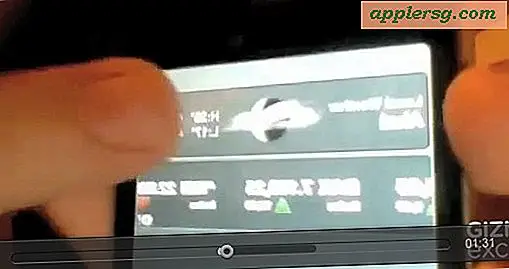Sådan får du vist og se firewall-loggen i Mac OS X

Brugere, der har aktiveret firewallen i Mac OS X, kan finde det nyttigt at se, læse og overvåge de tilknyttede logfiler med system firewall. Som du ville forvente, viser app firewall-logs dig, hvilke applikationer og processer der har forsøgt at oprette forbindelse til Mac'en, herunder accepterede og afviste forbindelser.
Der er flere måder at se og se brandvejen i OS X på. Vi viser dig hvordan du gør det med en simpel GUI-app samt kommandolinjen.
Bemærk, at hvis du har aktiveret Stealth Mode eller blokerer hvert indkommende forbindelse, vil din firewall log sandsynligvis se anderledes ud, hvis det ikke er helt ugyldigt for bestemte typer forbindelser. Ligeledes, hvis du har firewallen deaktiveret, kan du heller ikke se noget, simpelthen fordi der ikke er firewall til at logge forbindelser. Hvis du står bag en hardware firewall som den, der findes i en typisk Wi-Fi-router eller -netværk, vil din firewall log data se anderledes ud end en maskine, der er åben for den brede verden.
Læsning af firewalllogfiler med konsol-app i Mac OS X
Den enkleste måde for de fleste brugere at læse og se firewall-logfilerne i OS X er gennem det generelle logvisningsprogram, der hedder Console:
- Hit Command + mellemrum for at hente Spotlight og skrive i "Console", og tryk derefter på retur på Console app for at starte programmet (det er placeret i / Applications / Utilities / hvis du vil starte det manuelt)
- Se under "Filer" i venstre side af Log List-menuen, og klik på trekanten ved siden af / var / log for at åbne denne logliste
- Vælg "appfirewall.log" fra sidelinjen logliste for at indlæse firewall loggen i højre konsolpanel

Et kort eksempel på konsol firewall log aktivitet kan se noget som følger:
Nov 2 11:14:31 Retina-MacBook-Pro socketfilterfw[311] : kdc: Allow TCP LISTEN (in:0 out:2)
Nov 5 14:58:33 Retina-MacBook-Pro socketfilterfw[311] : launchd: Allow TCP LISTEN (in:0 out:1)
Nov 5 14:58:33 Retina-MacBook-Pro socketfilterfw[311] : launchd: Allow TCP LISTEN (in:0 out:1)
Nov 5 15:57:52 Retina-MacBook-Pro socketfilterfw[311] : launchd: Allow TCP LISTEN (in:0 out:2)
Nov 9 16:43:41 Retina-MacBook-Pro socketfilterfw[311] : iTunes: Allow TCP LISTEN (in:0 out:1)
Nov 12 11:32:57 Retina-MacBook-Pro socketfilterfw[311] : iTunes: Allow TCP LISTEN (in:0 out:1)
Nov 18 11:37:49 Retina-MacBook-Pro socketfilterfw[311] : iTunes: Allow TCP LISTEN (in:0 out:1)
Nov 18 21:28:43 Retina-MacBook-Pro socketfilterfw[320] : AppleFileServer: Allow TCP CONNECT (in:2 out:0)
Firewallloggen, der vises i Console, opdateres, da nye forbindelser oprettes, tillades og afvises.
Watching Firewall Logs fra kommandolinjen
Fra kommandolinjen har du forskellige metoder til at læse og se firewall loggen i OS X. Hvis du bare vil se den eksisterende log som sådan, og ikke når den opdaterer med nye forbindelsesdata, kan du bruge kat eller mere i Terminal app:
more /var/log/appfirewall.log
Du kan derefter gennemse loggen som sædvanlig med piletasterne og returnere. Afslut mere, når du er færdig med at se firewallloggen.

For at følge en live opdateret version af firewall loggen, brug hale -f i stedet som sådan:
tail -f /var/log/appfirewall.log
Brug af hale, hvis det ligner at se firewallloggen fra konsolprogrammet i GUI, medmindre du selvfølgelig er i Terminal OS X i stedet.